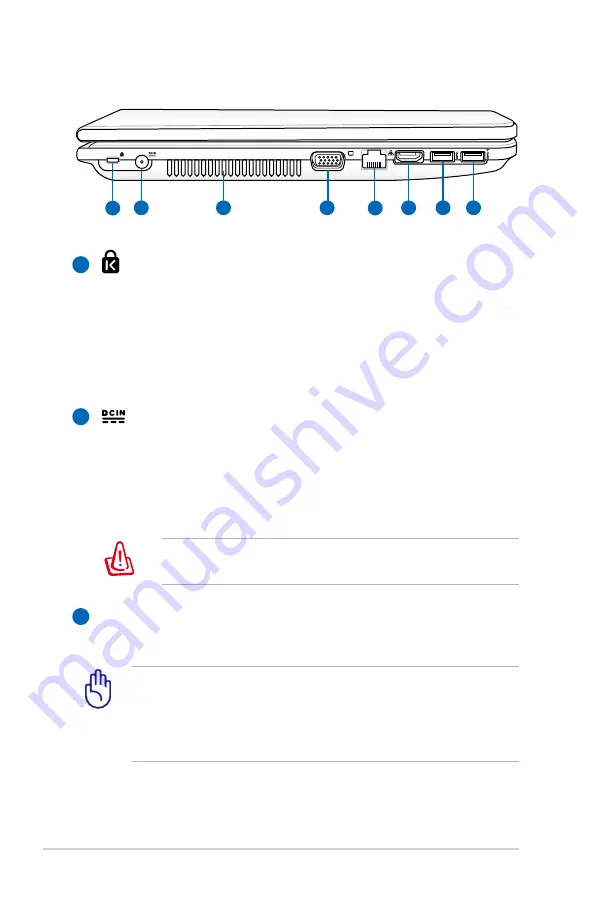
22
ノートパソコン ユーザーマニュアル
左側
1
HDMI
1
2
3
4
5
6
7
8
Kensington® ロックポート
Kensington®互換ノートパソコンセキュリティ製品と併用
して、本機を固定することができます。これらのセキュリ
ティ製品には通常メタルケーブルとロックが含まれ、固定
された物体から本機を取り外せないようにすることができ
ます。一部のセキュリティ製品には、動かすとアラームが鳴
るものもあります。
電源入力
このジャックに付属のACアダプターを接続します。ACアダ
プターはAC電源をDC電源に変換し、本機に電力を供給し
バッテリーパックを充電します。本機とバッテリーパックの
損傷を防ぐため、常に付属のACアダプターを使用するよ
うにしてください。
ACアダプターは使用中高温になることがあります。身体に
密着して使用しないでください。火傷の原因になります。
通気孔
通気孔により本体から熱を逃がします。
2
3
本製品には高性能なGPU(グラフィックスプロセッシングユニッ
ト)が搭載されているため、通気口からは高温の空気が排気
されます。故障や事故の原因となりますので、人体、紙、本、衣
類、ケーブルまたはその他の物で通気孔は絶対に塞がないでく
ださい。
Summary of Contents for N55SF
Page 1: ...ノートパソコン ユーザーマニュアル 2011年7月 J6431 ...
Page 4: ... ノートパソコン ユーザーマニュアル ...
Page 5: ...1 Chapter 1 ノートパソコンを準備する ...
Page 11: ...ノートパソコン ユーザーマニュアル 11 ノートパソコンを準備する ノートパソコンの基本的な取り扱い方の説明です バッテリーパックの取り付け ACアダプターの接続 1 HDMI ...
Page 13: ...2 Chapter 2 各部の名称と説明 ...
Page 14: ...14 ノートパソコン ユーザーマニュアル 上面 キーボードのレイアウトはお買い上げの地域により異なりま す 1 2 4 6 5 7 8 3 ...
Page 25: ...3 Chapter 3 使用の手引き ...
Page 45: ...4 Chapter 4 ノートパソコンを使用する ...
Page 70: ...70 ノートパソコン ユーザーマニュアル ...
Page 71: ...5 付録 ...
















































